在Word中画竖虚线可以通过多种方式实现,具体取决于您的需求和Word的版本,以下是几种常见的方法:
使用表格绘制竖虚线
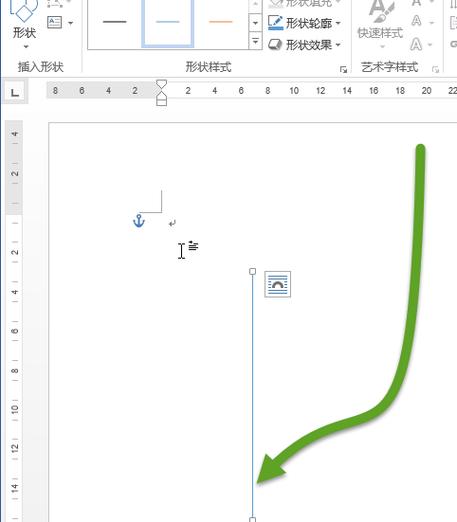
1、插入表格:打开您的Word文档,然后点击“插入”选项卡,选择“表格”,根据您的需求插入一个合适的表格,如果您想在文档中间添加一条竖虚线,可以插入一个1列2行的表格。
2、调整表格边框:选中整个表格,右键点击选择“边框和底纹”,在弹出的对话框中,选择“边框”选项卡,您可以将表格的左右边框设置为虚线,上下边框设置为无,这样表格看起来就像是一条竖虚线。
3、调整表格宽度:为了使虚线更加细长,您可以调整表格的宽度,选中表格,然后拖动表格的边缘来调整其宽度,直到达到满意的效果。
4、隐藏表格单元格:如果您不希望显示表格的其他部分,可以将它们的颜色设置为与页面背景相同或透明,选中不需要显示的单元格,然后在“设计”选项卡中选择合适的颜色。
5、调整文本位置:如果您需要在虚线的一侧或两侧添加文本,可以在相应的单元格中输入文本,并调整其在单元格中的位置。
使用绘图工具绘制竖虚线
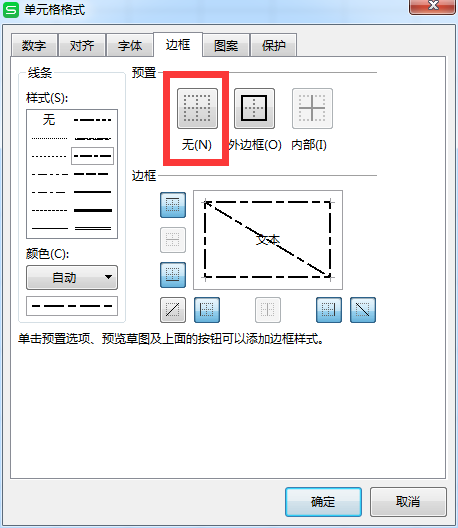
1、插入形状:在Word的“插入”选项卡中,选择“形状”,然后选择一个直线形状。
2、绘制虚线:在文档中绘制一条直线,选中这条直线,然后右键点击选择“设置形状格式”。
3、设置虚线样式:在“设置形状格式”面板中,找到“线条”选项,将线条类型设置为“虚线”。
4、调整线条颜色和粗细:在同一面板中,您还可以调整线条的颜色和粗细,以满足您的需求。
5、旋转和定位线条:如果需要,您可以旋转线条以使其垂直,并将其拖动到文档中的适当位置。
使用快捷键绘制竖虚线
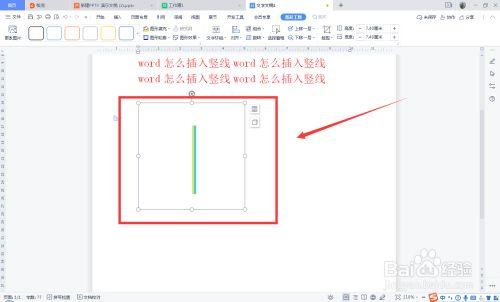
1、启用开发工具:确保您的Word已经启用了“开发工具”选项卡,如果没有,您需要在“文件”->“选项”->“自定义功能区”中勾选“开发工具”。
2、使用VBA代码:在“开发工具”选项卡中,点击“Visual Basic”按钮,打开VBA编辑器,在编辑器中,插入一个新的模块,并复制以下代码:
Sub DrawVerticalDashedLine()
Dim shp As shape
Set shp = ActiveDocument.Shapes.AddLine(StartX:=100, StartY:=100, EndX:=100, EndY:=500)
With shp.Line
.DashStyle = msoLineDashDot
.ForeColor.RGB = RGB(0, 0, 0) ' 黑色虚线
.Transparency = 0.5 ' 透明度
End With
End Sub3、运行代码:关闭VBA编辑器,回到Word文档,按Alt + F8打开宏对话框,选择DrawVerticalDashedLine宏,然后点击“运行”,这将在文档中绘制一条竖直的黑色虚线。
相关问答FAQs
Q1: 如何在Word中快速删除竖虚线?
A1: 如果您使用的是表格方法绘制的竖虚线,只需选中整个表格,然后按Delete键即可删除,如果是使用绘图工具或VBA代码绘制的虚线,可以直接选中虚线,然后按Delete键删除。
Q2: Word中的竖虚线可以打印出来吗?
A2: 是的,无论您使用哪种方法绘制的竖虚线,只要它不是以屏幕提示或注释的形式存在,都可以正常打印出来,确保在打印预览中可以看到虚线,这样就可以放心打印了。
小伙伴们,上文介绍word怎么画竖虚线的内容,你了解清楚吗?希望对你有所帮助,任何问题可以给我留言,让我们下期再见吧。
内容摘自:https://news.huochengrm.cn/cygs/12083.html
